按照以下操作步骤执行就可以了。
第一步:新建工程
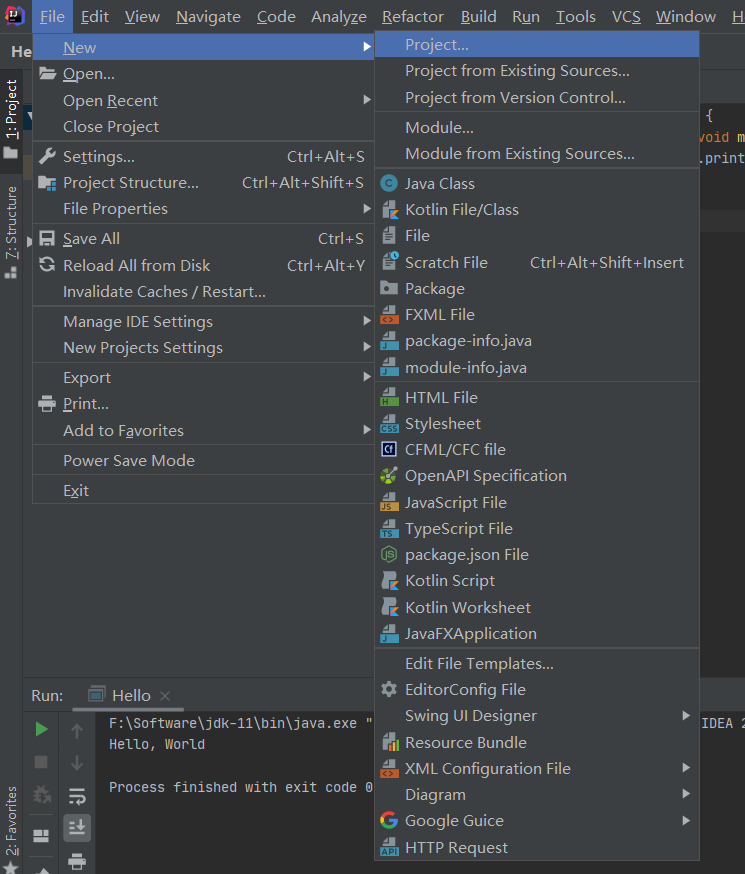
第二步:选择Empty Project
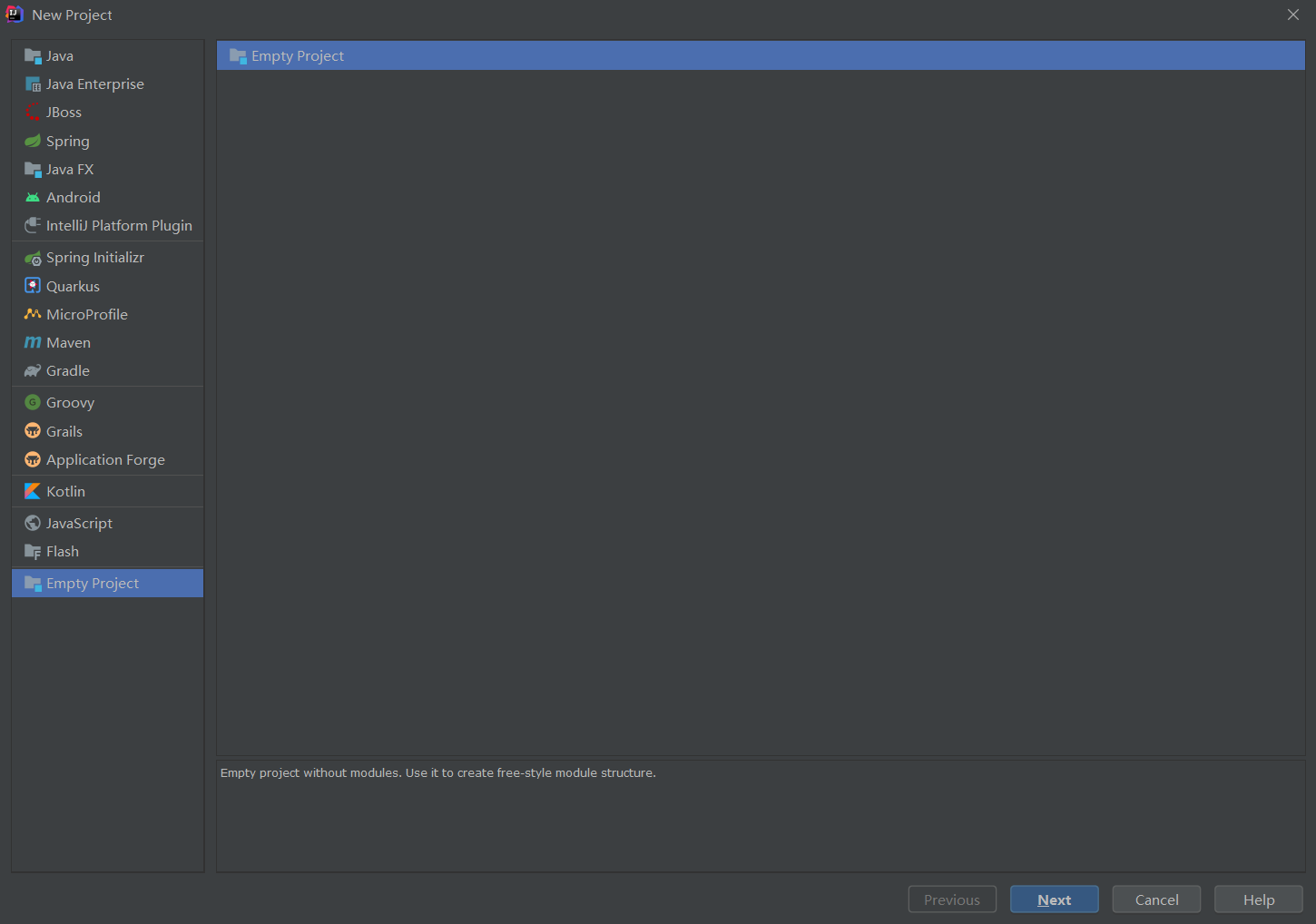
第三步:在Poject Name中输入工程名字,如JavaSE,再点Finish

第四步:新建模块

第五步:选择java,下一步Next

第六步:在Module Name中输入模块名称如基础语法
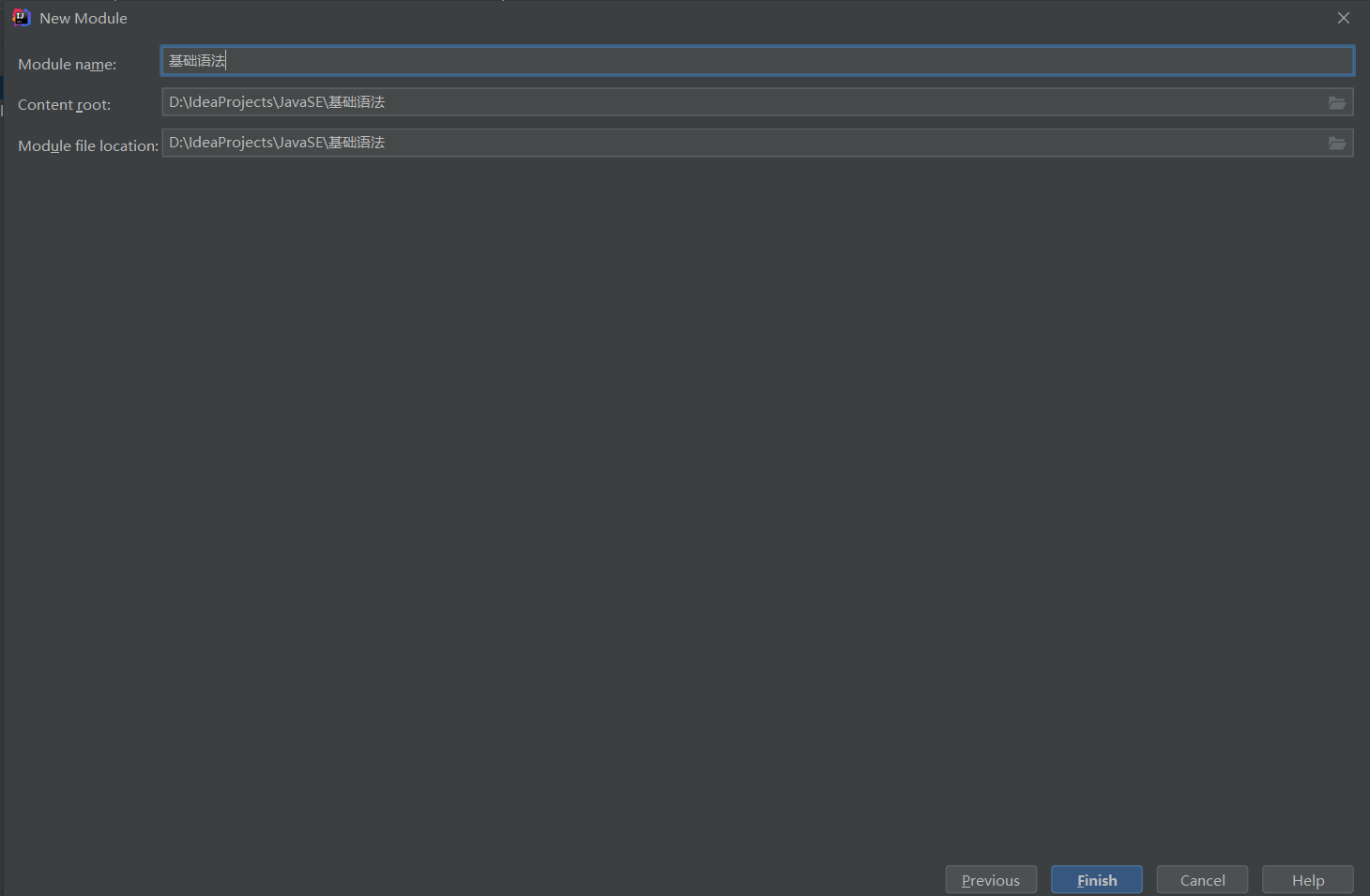
第七步:点击File->Project Structure

第八步:在弹出的对话框中选择Project,在Project SDK中选择11 java version ‘11’

第九步:在下面的蓝色框中选择对应的11-local…
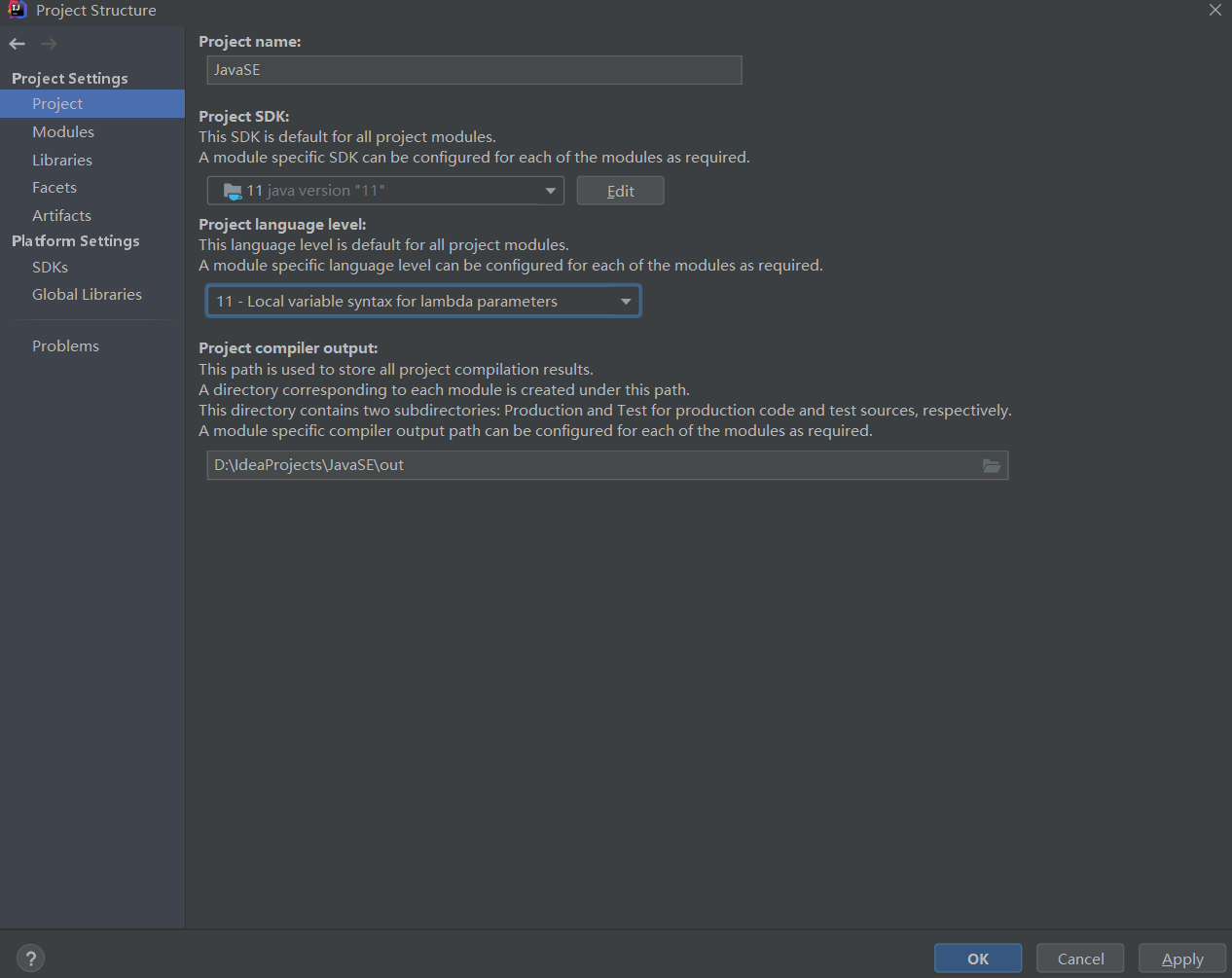
第十步:右键点击src,新建一个class文件
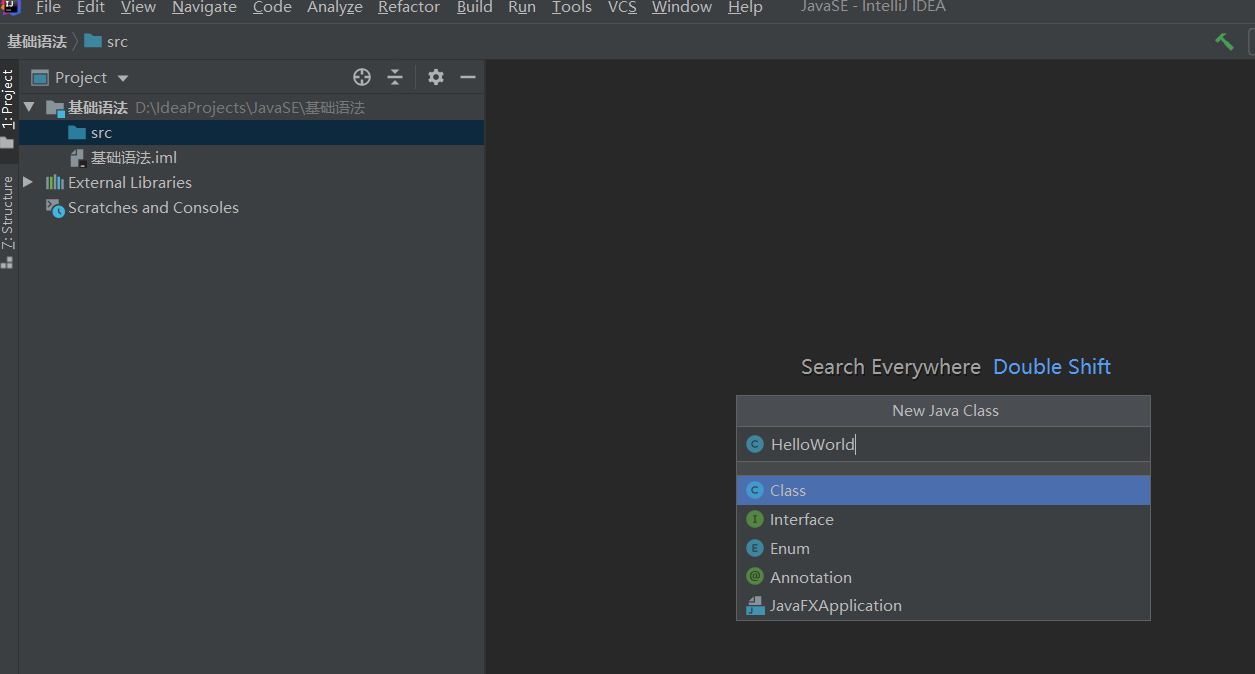
第十一步:编写第一个HelloWord程序,通过psvm回车和sout回车可快速完成以下代码:
public class Hello {
public static void main(String[] args) {
System.out.println("Hello, World");
}
}
点击绿色运行按钮可在下面看到打印结果:
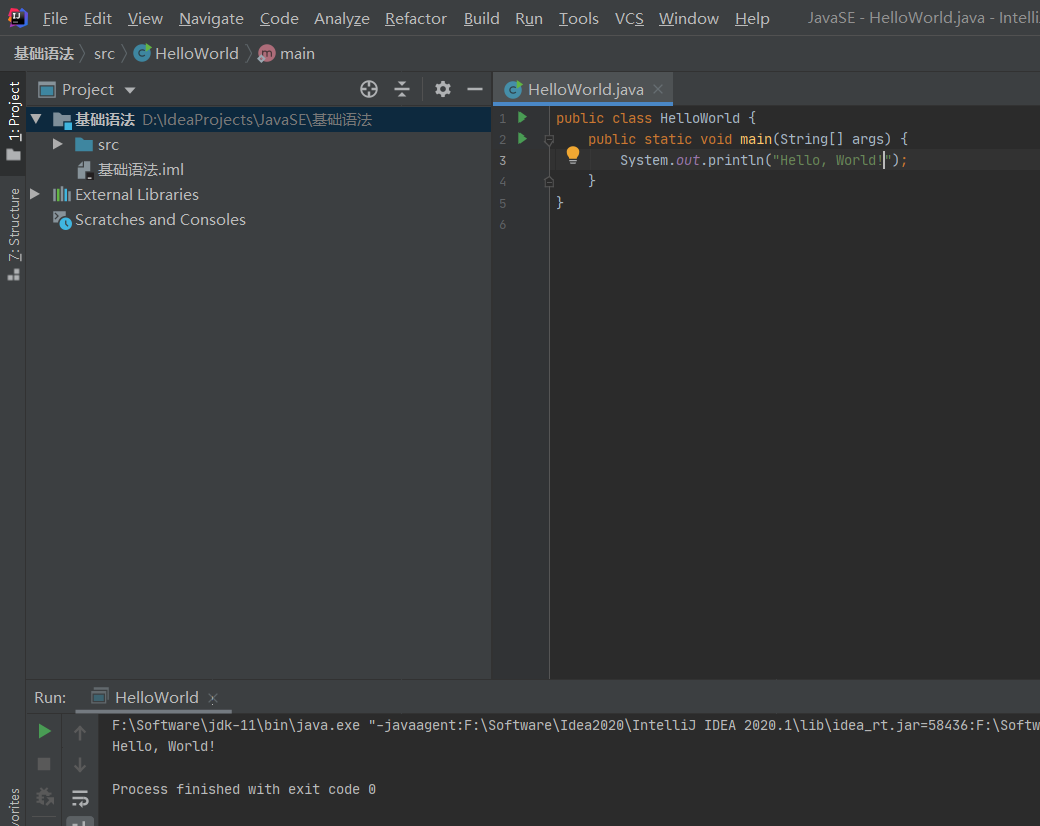
第十二步:养成良好习惯,为代码添加注释,可通过下面的操作设置注释的风格

注释分为三种:
- 单行注释//
- 多行注释/* */
- 文档注释/** */
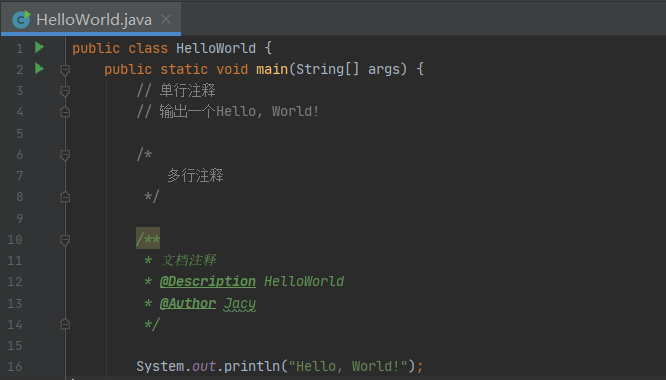
/***
* _ooOoo_
* o8888888o
* 88" . "88
* (| -_- |)
* O = /O
* ____/`---'____
* . ' \| |// `.
* / \||| : |||//
* / _||||| -:- |||||-
* | | \ - /// | |
* | _| ''---/'' | |
* .-__ `-` ___/-. /
* ___`. .' /--.-- `. . __
* ."" '< `.____<|>_/___.' >'"".
* | | : `- `.;` _ /`;.`/ - ` : | |
* `-. _ __ /__ _/ .-` / /
* ======`-.____`-.________/___.-`____.-'======
* `=---='
*
* .............................................
* 佛祖保佑 永无BUG
*/
点击查看更多有趣代码注释
最后
以上就是激昂发夹最近收集整理的关于如何使用IntelliJ IDEA新建一个空工程?的全部内容,更多相关如何使用IntelliJ内容请搜索靠谱客的其他文章。
本图文内容来源于网友提供,作为学习参考使用,或来自网络收集整理,版权属于原作者所有。








发表评论 取消回复